- מְחַבֵּר Jason Gerald [email protected].
- Public 2024-01-19 22:12.
- שונה לאחרונה 2025-01-23 12:18.
WikiHow זה מלמד אותך כיצד לבדוק את השימוש הכולל של RAM וקיבולת ה- Android. אמנם אינך יכול עוד לבדוק את זיכרון ה- RAM בקטע "זיכרון" באפליקציית ההגדרות, אך תוכל להשתמש בתפריט אפשרויות מפתחים מוסתרות כדי לצפות בסטטיסטיקות RAM של Android. תוכל גם להשתמש באפליקציה חינמית בשם "צג מערכת פשוט" כדי לראות את השימוש ב- RAM באנדרואיד, ובעלי סמסונג גלקסי יכולים להשתמש באפליקציה תחזוקת מכשירים.
שלב
שיטה 1 מתוך 3: שימוש באפשרויות מפתחים
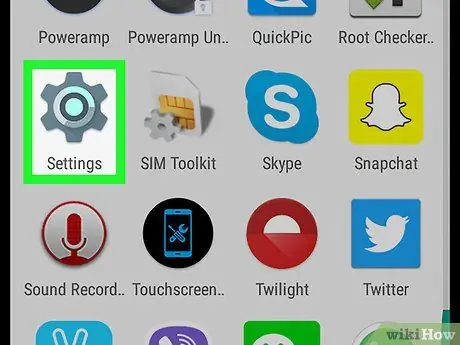
שלב 1. פתח את תפריט הגדרות Android
החלק בשתי אצבעות מלמעלה לתחתית המסך ולאחר מכן הקש על גלגל השיניים "הגדרות"
בפינה השמאלית העליונה של התפריט הנפתח.
תוכל גם להקיש על אפליקציית ההגדרות במגירת האפליקציות (מגירת האפליקציות). יישום זה משתנה לפי יצרן אנדרואיד
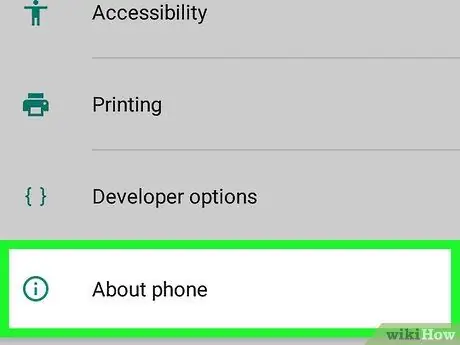
שלב 2. גלול לתחתית מאוד והקש על אודות הטלפון
תמצא אותו בתחתית תפריט ההגדרות.
אם אתה משתמש בטאבלט, האפשרות הזו נקראת בשם לגבי טאבלט.
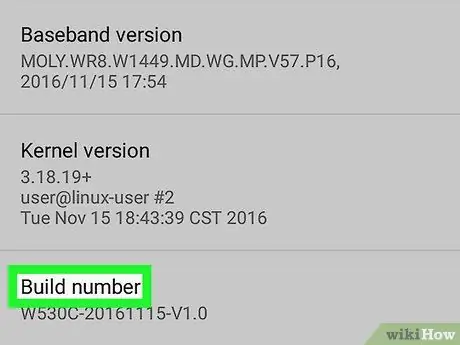
שלב 3. מצא את הכותרת "מספר בנייה"
גלול מטה בדף "אודות הטלפון" עד שתמצא אפשרות שאומרת "מספר בנייה". בהתאם לאנדרואיד שלך, ייתכן שיהיה תפריט נוסף להצגת הקטע "מספר בנייה".
אם אתה משתמש ב- Android Samsung Galaxy, הקש על תוכנת מידע כדי למצוא "מספר בנייה".
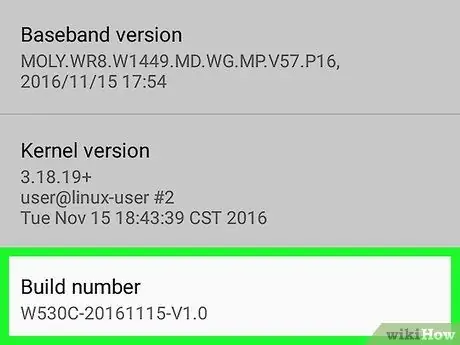
שלב 4. הקש על הכותרת "מספר בנייה" שבע פעמים
אם כן, ההודעה כתובה "אתה עכשיו מפתח!" (עכשיו אתה מפתח!) יופיע בתחתית המסך.
אם אינך מוצא את ההודעה, המשך להקיש על הכותרת "מספר בנייה" עד שתראה אותה
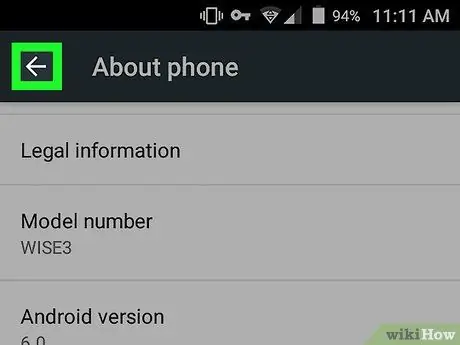
שלב 5. חזור לדף "הגדרות"
הקש על כפתור "חזרה" ב- Android.
עבור משתמשי סמסונג גלקסי או אנדרואיד אחרים המעלים את התפריט בפנים על טלפון, הקש פעמיים על כפתור "חזרה".
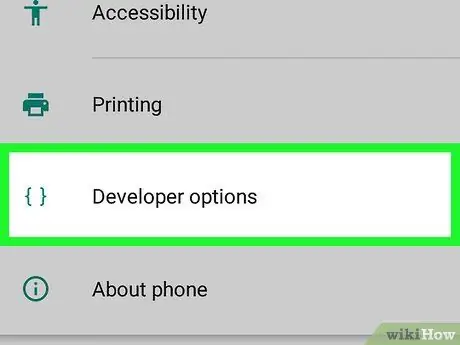
שלב 6. הקש על אפשרויות מפתח
זה ממש מעל או מתחת לאפשרויות על טלפון.
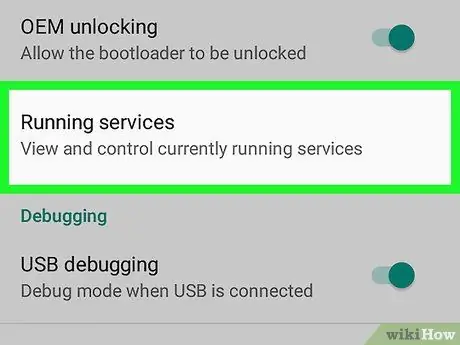
שלב 7. מצא והקש על אפשרות זיכרון
המיקום של אפשרות זו משתנה בהתאם ל- Android שבו אתה משתמש, גלול מטה בתפריט אפשרויות מפתחים עד שתמצא את האפשרות זיכרון.
עבור משתמשי סמסונג גלקסי אנדרואיד, בחר שירותי הפעלה.
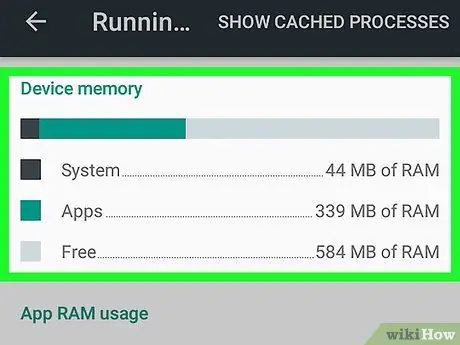
שלב 8. בדוק את זיכרון ה- Android שלך
בתפריט "זיכרון", חפש מידע בנוגע לשימוש ב- RAM של אנדרואיד והקיבולת הכוללת.
עבור משתמשי אנדרואיד של סמסונג, מידע זה ניתן למצוא בקטע "מצב RAM" בראש המסך
שיטה 2 מתוך 3: שימוש בצג מערכת פשוט
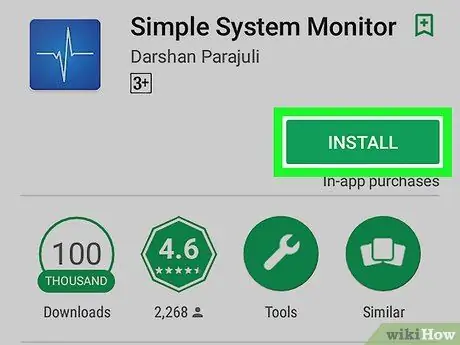
שלב 1. התקן צג מערכת פשוט
יישום זה מאפשר לך לראות מספר היבטים של השימוש במערכת Android שלך, כולל RAM:
-
לִפְתוֹחַ
חנות משחקים.
- הקש על סרגל החיפוש.
- הקש על צג מערכת פשוט.
- בֶּרֶז צג מערכת פשוט בתפריט הנפתח.
- בֶּרֶז להתקין, לאחר מכן לְהַסכִּים אם תתבקש.
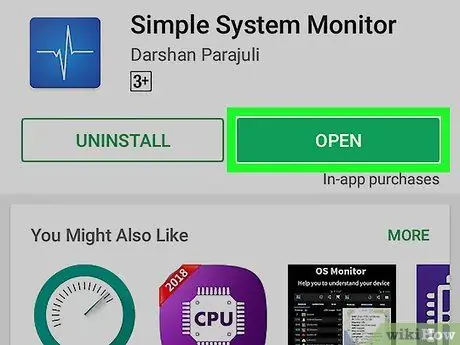
שלב 2. פתח את צג מערכת פשוט
בֶּרֶז לִפְתוֹחַ בחנות Google Play, או הקש על סמל אפליקציית צג המערכת הכחול-לבן במגירת האפליקציות (מגירת האפליקציות (אנדרואיד).
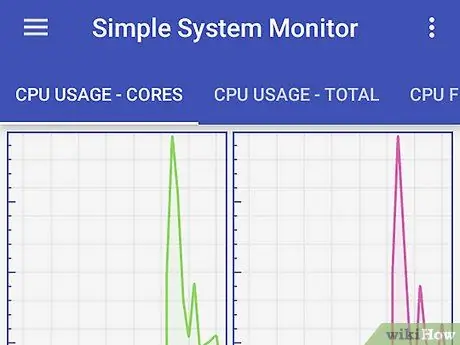
שלב 3. הקש על אישור כאשר תתבקש לפתוח את הדף הראשי של צג מערכת פשוט
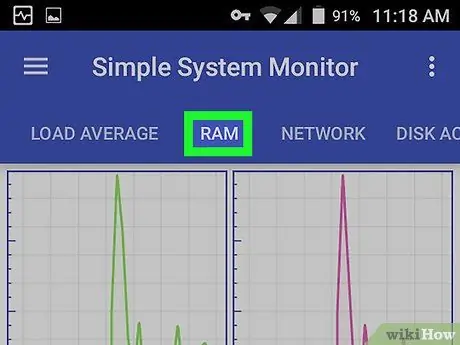
שלב 4. הקש על תווית ה- RAM
הוא נמצא בחלק העליון של המסך.
בהתאם לגודל מסך ה- Android שלך, ייתכן שתצטרך להחליק שמאלה לאורך התווית בחלק העליון של המסך כדי להציג אפשרויות. RAM.
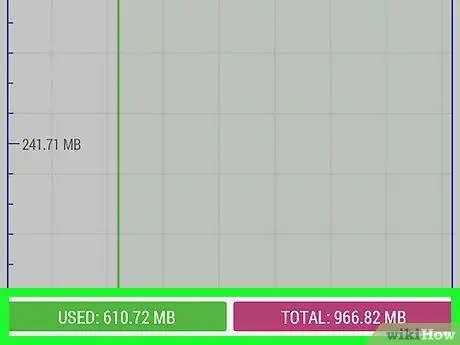
שלב 5. בדוק את השימוש בזמינות וזמינות
תראה מידע על שימוש ב- RAM בפינה השמאלית התחתונה של המסך, ואילו סך ה- RAM הזמין של Android (כלומר מערכת שאינה בשימוש) נמצא בפינה הימנית התחתונה.
שיטה 3 מתוך 3: שימוש בתחזוקת מכשירים ב- Samsung Galaxy
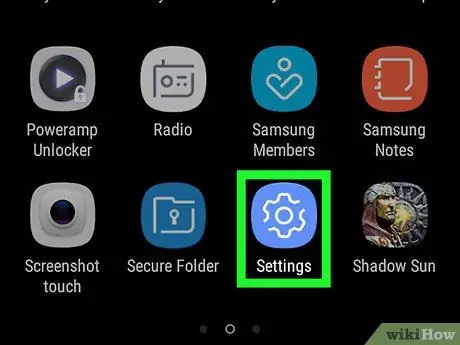
שלב 1. פתח את תפריט הגדרות Android
החלק בשתי אצבעות מלמעלה לתחתית המסך ולאחר מכן הקש על סמל גלגל השיניים "הגדרות"
בפינה השמאלית העליונה של התפריט הנפתח שמופיע.
תוכל גם להקיש על אפליקציית ההגדרות שהיא ציוד כחול-לבן במגירת האפליקציות
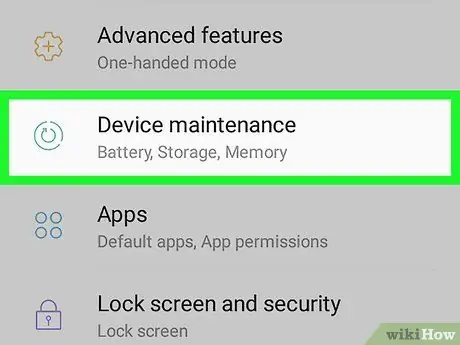
שלב 2. הקש על תחזוקת המכשיר
הצב אפשרות זו בתחתית הדף, והיא תפתח את שירות ניהול ההתקנים.
ייתכן שיהיה עליך לגלול למטה כדי לצפות בתכונה זו
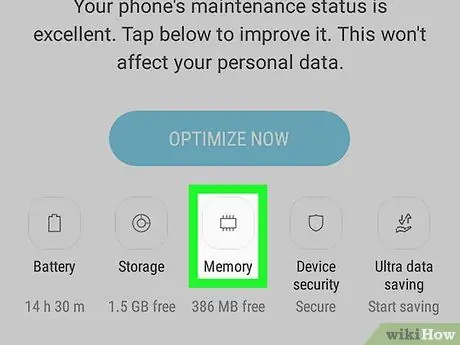
שלב 3. הקש על זיכרון
זהו אייקון בצורת שבב בתחתית המסך.
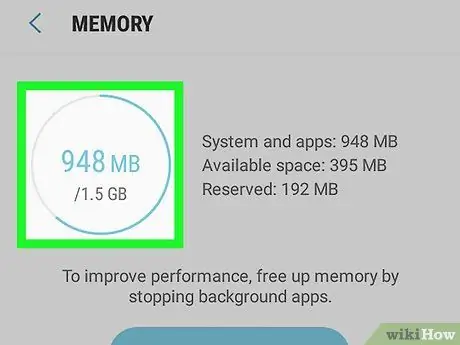
שלב 4. בדוק את זיכרון ה- Android שלך
בחלקו העליון של המסך, תראה עיגול המציין כמה RAM נמצא בשימוש כנגד הקיבולת הכוללת שלו (למשל "1.7 GB / 4 GB").






